Examen de la série de productivité VanceAI : obtenez plusieurs solutions à partir d'une seule application
Publié: 2022-09-20Nous sommes maintenant à ce stade de la retouche photo où nous devons déléguer de nombreuses tâches aux applications. Lorsqu'il s'agit de choses telles que la mise à l'échelle des images, la suppression des arrière-plans, la résolution des problèmes courants de qualité d'image, etc., les utilisateurs n'ont plus le temps ni les ressources pour tout gérer. En fait, de nombreuses pratiques quotidiennes sont automatisées ou déléguées à une application, telles que la planification de vos rendez-vous de travail et votre calendrier général. L'avantage le plus évident de ces applications est qu'elles vous font gagner une partie de votre temps que vous pouvez utiliser à la place pour d'autres tâches plus compliquées. Cependant, cela vous permet également d'obtenir des images de meilleure qualité. VanceAI est une application qui tente d'offrir tout ce qui précède en utilisant sa technologie avancée d'IA.
VanceAI propose la série de productivité VanceAI. En termes plus simples, la série Productivity est essentiellement un ensemble d'outils proposés par VanceAI qui contient des outils d'édition d'images utiles et quotidiens tels qu'un upscaler d'image, un rehausseur de qualité d'image, un recadrage d'image, etc. La série dispose également d'autres outils utiles tels que le créateur de photos de passeport. Le but de cette série est d'établir une solution unique pour un ensemble d'exigences courantes en matière d'édition d'images. Avec cette série en main, vous n'aurez pas besoin de parcourir différents sites Web pour un simple travail de retouche photo. Donc, si vous êtes quelqu'un qui s'occupe d'images, comme un photographe, un expert en marketing numérique, un blogueur, etc., cette série est pour vous.
Avantages:
- Bien qu'il ait une tonne d'outils d'édition d'images dans son arsenal, VanceAI est remarquablement abordable et facile à utiliser.
- La plate-forme VanceAI est conçue avec une interface utilisateur très utile qui inclut également l'espace de travail.
- Il s'agit d'une application de site Web en croissance constante qui introduit régulièrement de nouveaux outils d'édition d'images.
Les inconvénients:
- Certains outils fonctionnent mieux avec l'ancien espace de travail, d'autres non, ce qui peut être déroutant pour les nouveaux utilisateurs.
- Certains outils peuvent vous obliger à recharger la page sur l'espace de travail car ils peuvent cesser de répondre.
Qu'est-ce que VanceAI ?

Crédit d'image : VanceAI
L'image ci-dessus est celle de la liste complète des outils proposés par VanceAI. La série Productivity, bien que la plus importante, n'est qu'une partie de la plate-forme d'édition et d'amélioration d'images VanceAI. En plus de cela, VanceAI propose également un mode Image Editor et la série Creativity. Dans l'ensemble, on peut voir pourquoi VanceAI est une plate-forme polyvalente avec plusieurs solutions à partir d'une seule application. Un autre aspect qui différencie VanceAI de la plupart des autres plates-formes en ligne est le fait que VanceAI intègre des algorithmes basés sur l'IA et l'apprentissage automatique dans ses outils. Ces algorithmes varient évidemment en fonction de l'outil lui-même. Cependant, ils offrent tous des avantages communs à l'utilisateur, tels que le traitement automatisé des images. En d'autres termes, vous n'avez plus besoin d'éditer ou d'améliorer les photos par vous-même, car l'application le fait pour vous.
Cela peut être un énorme coup de pouce pour votre productivité car vous pouvez simplement télécharger un tas d'images sur VanceAI et attendre un peu de temps pour que les outils fournissent les résultats. Pendant ce temps, vous pouvez vous concentrer en toute sécurité sur des tâches plus complexes. La technologie AI rend également l'édition d'images accessible aux utilisateurs qui ne savent pas comment éditer des photos en premier lieu. La plupart du temps, vos images seront traitées en quelques secondes, même si une photo étrange peut prendre une minute.
Présentation des outils de la série de productivité VanceAI avec des exemples d'images
Ce qui suit sera une revue de tous les outils inclus dans la série Productivité. Nous nous concentrerons davantage sur les fonctionnalités des outils et les résultats qu'ils fournissent.
1. Supprimer les arrière-plans avec précision à l'aide de BGremover
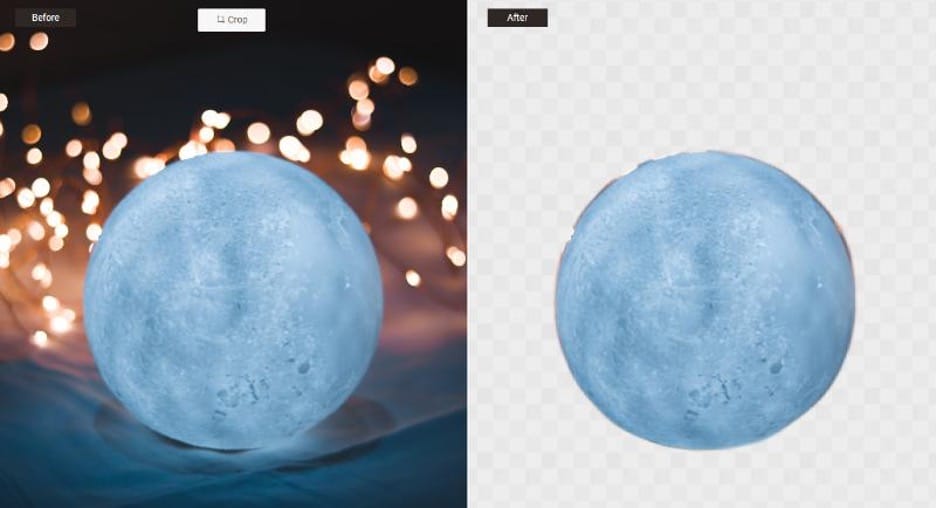
Crédit image : Unsplash
La suppression des arrière-plans peut être assez compliquée, surtout si vous ne disposez pas des programmes appropriés spécialisés dans de telles tâches. Le problème avec la suppression des arrière-plans est que vous avez souvent besoin de résultats très précis pour que l'objet restant dans l'image puisse toujours être utilisé. BGremover - Suppresseur d'arrière-plan AI
fait un excellent usage de la technologie de l'IA pour vous donner des résultats aussi précis que possible. En ayant cet outil, vous obtenez plus d'options d'édition pour vos photos.
Vous pouvez éditer des photos de produits et placer ce produit dans une autre image. Alternativement, vous pouvez utiliser l'éditeur proposé par BGremover pour remplacer le fond transparent par quelque chose d'autre, comme un fond de scène.
L'image d'exemple prise pour cet outil est assez complexe, principalement en raison des petites lumières dispersées sur tout l'arrière-plan. Il y a un peu d'arrière-plan visible sur l'image Après, mais vous pouvez facilement vous en débarrasser avec la fonction de gomme de VanceAI trouvée dans l'éditeur d'images ou continuer et utiliser la figure de la lune dans une autre image car elle est à peine perceptible lorsqu'elle est agrandie à la normale.
2. Réalisez des portraits exceptionnels avec VanceAI Portrait Retoucher

Crédit image : Unsplash
Les portraits sont l'une des parties les plus importantes de votre profil. Ils servent d'introduction et, s'ils sont bien faits, peuvent transmettre un message fort au spectateur sans que vous ayez besoin de dire un mot. Lorsque vous observez des plateformes telles que LinkedIn ou tout autre espace numérique professionnel, vous remarquerez que les utilisateurs font des efforts supplémentaires avec leurs portraits. Sans oublier que vous êtes plus susceptible de regarder un portrait avant même de cliquer sur le profil de quelqu'un pour en savoir plus. Cela dit, vous devriez certainement avoir un outil tel que VanceAI Portrait Retoucher dans votre inventaire.
L'outil de retouche de portrait ajuste l'éclairage de l'image et améliore les détails du visage, par exemple en ajoutant plus de profondeur aux couleurs et aux contours. Vous pouvez associer cet outil et l'upscaler d'image pour obtenir la taille et la qualité parfaites pour vos portraits.
3. Traitez facilement les flous avec VanceAI Image Sharpener
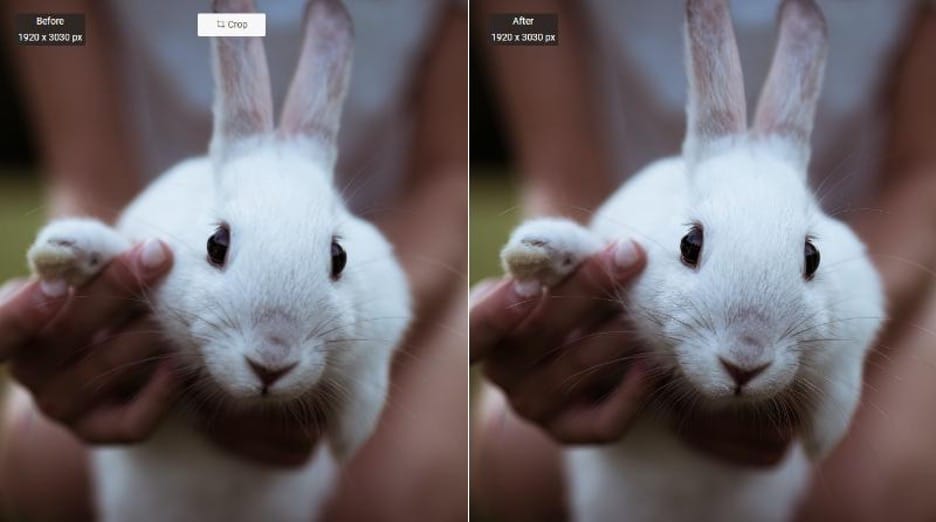
Crédit image : Unsplash
En utilisant VanceAI Image Sharpener , vous pouvez facilement optimiser le niveau d'effets de flou présents dans vos photos. Cela peut être particulièrement utile pour les photographes et les créateurs de contenu qui utilisent des photographies professionnelles pour leur contenu. Des objectifs d'appareil photo ou des réglages d'appareil photo inappropriés peuvent souvent provoquer des effets de flou inutiles sur une photo. Sans oublier qu'il existe différents types de flous auxquels vous devez faire attention, ce qui complique encore plus le processus de réparation. Grâce aux technologies d'intelligence artificielle et d'apprentissage automatique de VanceAI, vous pouvez supprimer automatiquement le flou des images.
De plus, la dernière mise à jour Image Sharpener a permis aux utilisateurs de traiter individuellement différents types d'effets de flou. Vous pouvez maintenant télécharger une image et choisir entre flou, objectif, général et flou de mouvement pour supprimer spécifiquement l'un des effets de flou. Cela peut s'avérer être un gros avantage pour les photographes car ils peuvent désormais résoudre leurs problèmes de flou avec beaucoup plus de précision tout en ayant un meilleur contrôle sur leurs images. L'IA veillera également à ce que vos images soient traitées en quelques secondes seulement avec de bons résultats.
4. Améliorer les détails de la photo en utilisant VanceAI Image Enhancer
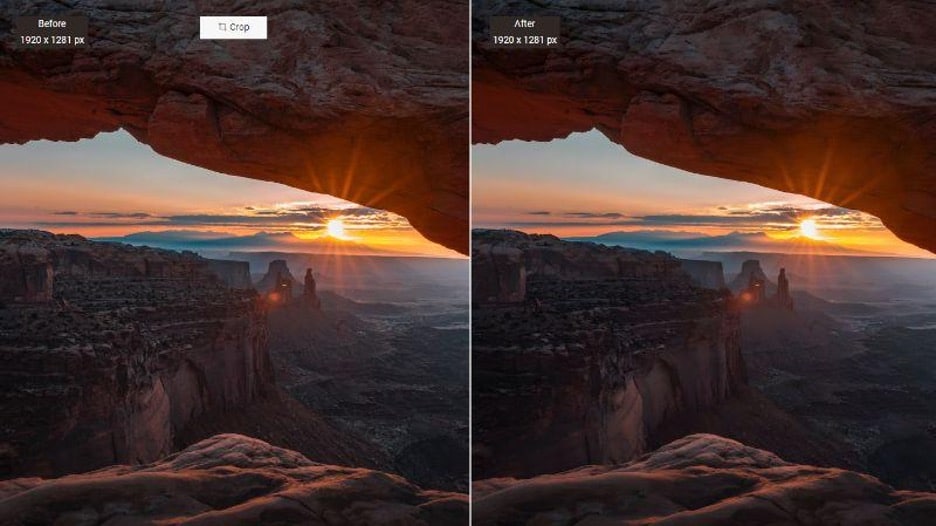
Crédit image : Unsplash
Alors que l'outil Image Sharpener précédent servait à gérer les effets de flou excessifs sur les photos, VanceAI Image Enhancer est un outil qui est le meilleur pour une amélioration globale des images. Vous pouvez même télécharger des photos parfaitement normales ici et simplement améliorer leur qualité, comme l'image ci-dessus. Cela peut être un outil très utile à de nombreuses fins. Premièrement, cet outil peut améliorer les moindres détails d'une image, qui comprend également l'éclairage et les textes. Si vous êtes quelqu'un qui utilise des photos de produits ou similaires pour les affaires, il est recommandé de les améliorer grâce à cet outil car il les rendra plus nettes et capables de représenter plus de détails.
Un autre aspect de cet outil est que, contrairement aux outils de mise à l'échelle d'image, Image Enhancer n'a pas besoin d'augmenter la taille de la résolution pour l'amélioration. Vous pouvez le voir à partir de l'indicateur dans les images. Ainsi, vous pouvez facilement améliorer les grandes images de type paysage sans avoir besoin d'augmenter davantage leur taille. Cet exemple d'image n'a pris que quelques secondes pour être traité.
5. Traitez facilement le bruit supplémentaire de l'image avec le débruiteur d'image VanceAI
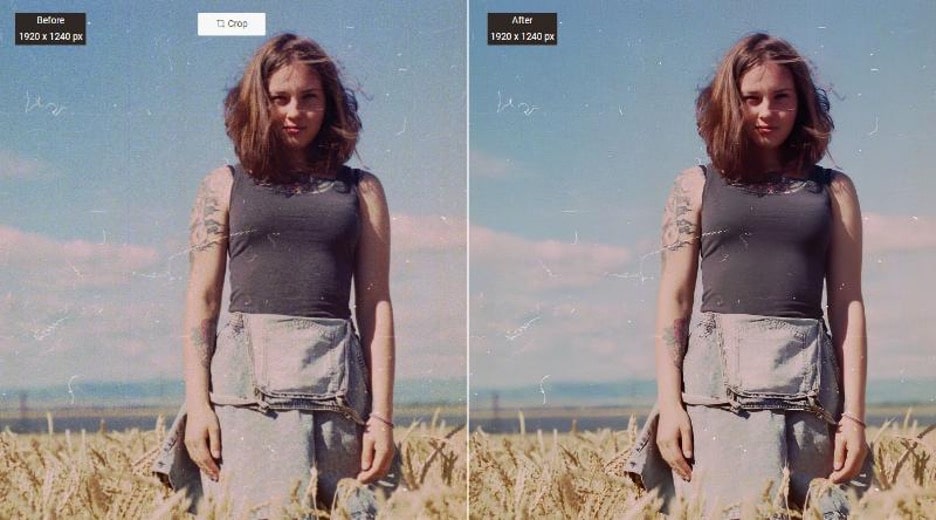
Crédit image : Unsplash
Semblable au flou, un bruit d'image excessif ou même un grain de film peut donner à une image un aspect distrayant plutôt qu'esthétique. Vous avez toujours besoin d'un équilibre lorsqu'il s'agit de tels effets photo. Vous pouvez facilement réguler le bruit de l'image avec VanceAI Image Denoiser , qui est également un outil VanceAI capable de supprimer ou de réduire automatiquement le bruit de l'image des images.
Lorsque vous téléchargez une image sur l'espace de travail, vous verrez les options de réglage de la quantité de suppression du bruit et de la netteté de l'image. Ceci est également présent dans l'espace de travail Image Sharpener car cela permet un bon niveau de personnalisation pour les utilisateurs. Si vous souhaitez conserver un certain bruit d'image afin d'obtenir un effet de grain de film, vous pouvez le faire avec le débruiteur d'image. De nombreux outils en ligne ont tendance à supprimer complètement le bruit de l'image, ce qui peut fonctionner si vous ne voulez absolument aucun bruit d'image, mais dans la plupart des cas, il est préférable d'avoir les deux.

Comme vous pouvez le voir sur l'exemple d'image, les petits effets ou marques sur la photo sont destinés à créer un effet esthétique, ce qu'il fait plutôt bien. Avec le débruiteur d'image, vous pouvez encore améliorer l'image en réduisant le bruit de l'image et en laissant plutôt le sujet avoir une présence plus forte. La femme et l'arrière-plan ont une bien meilleure couleur dans l'image Après.
6. Créez des images haute résolution et de qualité avec VanceAI Image Upscaler
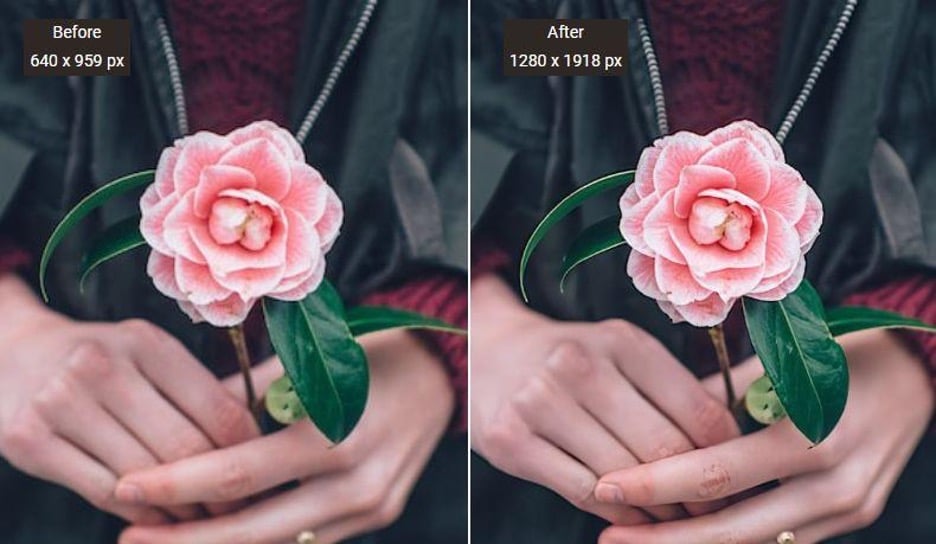
Crédit image : Unsplash
Augmenter la résolution des images est quelque chose que nous devons tous faire de temps en temps. Trouver des images sur Internet est trop facile, mais le plus difficile est de trouver la bonne image dans la bonne taille. Les images ont tendance à être trop petites pour être utilisées sur n'importe quelle plate-forme. VanceAI Image Upscaler peut vous convenir dans de tels cas. En utilisant cet outil, vous pouvez mettre à l'échelle n'importe quelle image jusqu'à 8 fois sa taille d'origine. Si vous souhaitez qu'une image soit votre fond d'écran ou votre image de couverture sur une plate-forme en ligne, téléchargez simplement l'image et choisissez le niveau de mise à l'échelle que vous souhaitez effectuer. Vous devriez obtenir l'image du résultat en quelques secondes seulement.
Cet exemple particulier a été mis à l'échelle deux fois sa taille d'origine. Lorsque nous examinons de près les images, il est évident que l'outil de mise à l'échelle d'image est apte à améliorer la qualité d'une image parallèlement à ses résolutions, ce qui est assez vital car vous ne pouvez pas avoir une image avec de grandes résolutions et une faible qualité.
7. Ajustez vos photos avec VanceAI Photo Editor
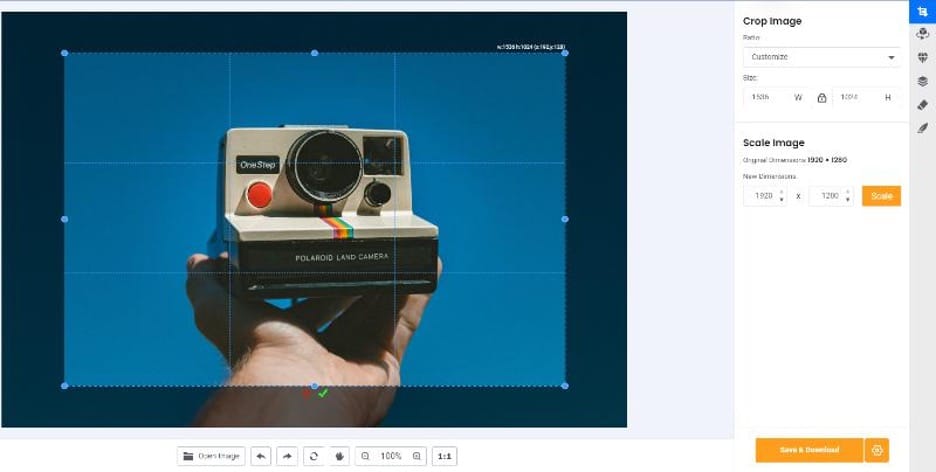
Crédit image : Unsplash
VanceAI Photo Editor est un outil polyvalent qui comprend de nombreuses fonctionnalités que vous pouvez utiliser ensemble pour affiner vos images. Comme mentionné dans la section précédente du BGremover, vous pouvez transférer vos images vers cet outil et supprimer les morceaux d'arrière-plan ou de couleur qui restent sur l'objet, bien que cela ne soit pas nécessaire dans la plupart des cas. Pour en revenir à l'outil Photo Editor, vous pouvez trouver 5 fonctionnalités différentes disponibles à utiliser. Le premier est le recadrage d'image, comme vous l'avez peut-être compris à partir de l'image ci-dessus. En dehors de cela, vous disposez également des outils automatiques de suppression d'arrière-plan et d'amélioration d'image. Vous pouvez cliquer sur l'icône Gomme sur le côté droit pour supprimer manuellement des parties d'images.
Dans l'ensemble, cet outil est un peu différent des autres outils de cette liste. L'une des raisons en est que cet outil comporte un certain niveau d'édition manuelle.
8. Donnez vie aux images animées avec AI Anime Upscaler
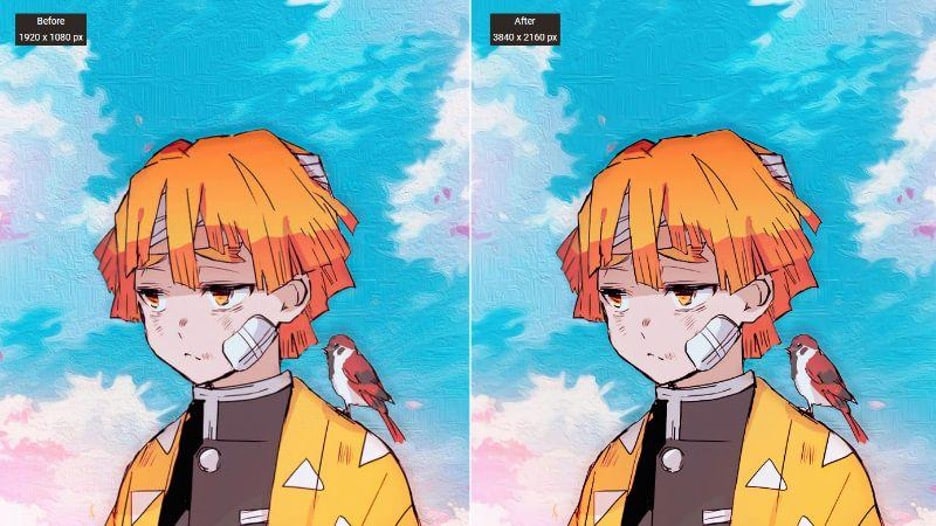
Crédit image : Unsplash
Outre l'upscaler d'image standard, VanceAI propose également VanceAI Anime Upscaler qui est équipé de différents algorithmes basés sur l'anime qui excellent dans l'amélioration de la qualité de ces images. L'exemple d'image affiché a été mis à l'échelle deux fois sa taille réelle et l'outil parvient à améliorer les couleurs de la photo. Sans oublier qu'il y a une absence notable de flou dans l'image Après par rapport à avant. Cela se traduit par des détails beaucoup plus nets qu'auparavant, tels que l'oiseau et les différentes textures de l'image. L'anime est généralement axé sur les détails et, en tant que tel, a besoin d'un outil complet qui peut rendre justice à tout cela.
9. VanceAI JPEG Artifact Remover rend les images superbes

Crédit image : Unsplash
VanceAI JPEG Artifact Remover est un outil très utile pour de nombreux professionnels. La compression d'image est assez courante lorsque vous utilisez plusieurs images pour un seul projet, site Web ou même une page Web. La raison en est que les images compressées sont plus rapides à charger. Cependant, les algorithmes de compression diffèrent et donnent des résultats différents. La compression JPEG est connue pour perdre beaucoup de détails d'image et les remplacer par des halos ou du bruit d'image, ce qui n'est pas idéal si vous souhaitez utiliser des images que les gens peuvent voir. Afin de résoudre ce problème, l'outil JPEG Artifact Remover utilise un algorithme avancé qui passe par SRCNN pour des résultats de meilleure qualité.
Lorsque nous examinons cette image, nous pouvons voir que l'outil ramène une grande partie de la couleur qui a été supprimée ou compressée auparavant. Il y a également une quantité réduite de bruit d'image dans l'image. Vous pouvez toujours compresser les images mais il est préférable de les améliorer grâce à cet outil avant de les publier en ligne.
10. Corrigez instantanément les images floues avec VanceAI Photo Dehaze
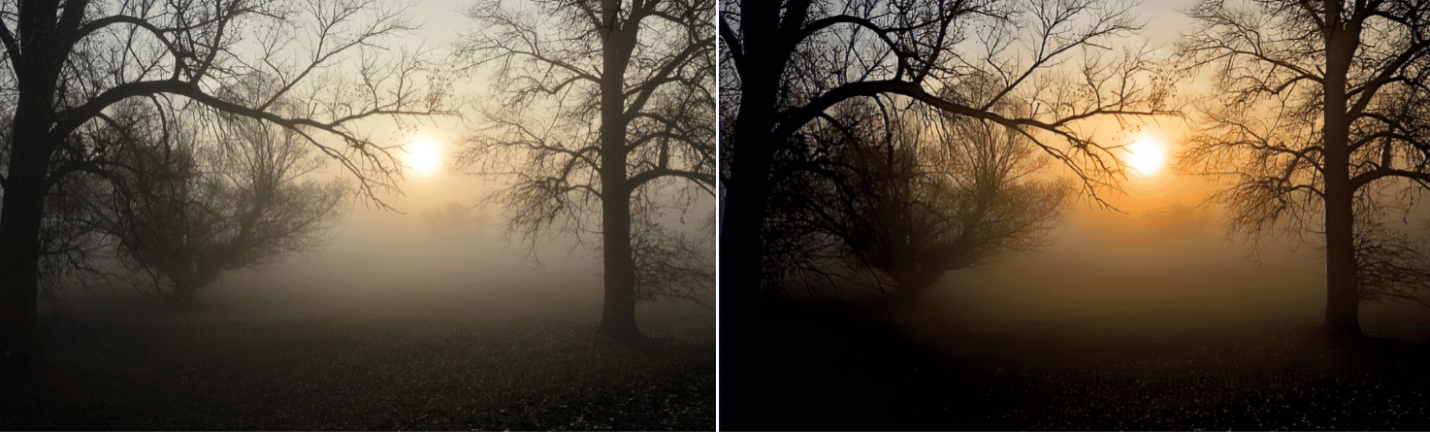
Crédit image : Unsplash
VanceAI Photo Dehaze est l'outil à utiliser lorsque vos images ont des effets de brouillard et qu'une brume générale prend le dessus sur vos images. Cela a tendance à se produire avec des objectifs de caméra défectueux ou de mauvais réglages de caméra. Quoi qu'il en soit, trop de brume peut donner l'impression que votre image s'est estompée ou tout simplement trop trouble. L'outil Dehaze utilise l'IA pour détecter rapidement la brume, puis l'efface. Vous pouvez également choisir de faire une optimisation des couleurs avec la réduction de la brume bien que les résultats dépendent également de l'image.
L'outil Photo Dehaze supprime l'effet de voile excessif qui enveloppait le corps de l'océan et modifiait radicalement la couleur de l'image.
11. Optimisez vos images avec VanceAI Image Compressor
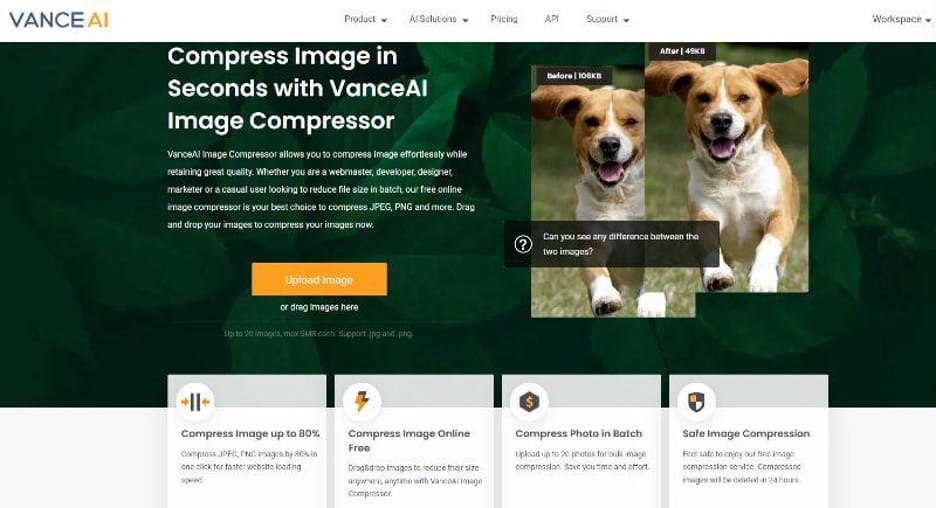
Crédit d'image : VanceAI
Dans la continuité du point soulevé dans les sections précédentes, la compression des images est une étape essentielle dans la préparation des images pour la publication en ligne. Un bon algorithme de compression optimisera une image en termes de taille tout en maintenant la qualité de l'image. S'il ne le fait pas, l'image ne sera pas assez bonne pour être utilisée en ligne. VanceAI Image Compressor s'assure qu'il optimise vraiment une image sous tous ses aspects. Sans oublier qu'en utilisant des algorithmes avancés pour le traitement d'image, le compresseur d'image est capable de produire des résultats en quelques secondes. Si vous êtes un utilisateur payant, vous pouvez compresser plusieurs images à la fois, ce qui vous fait économiser beaucoup de temps et d'efforts.
Il vous suffit de télécharger votre photo en utilisant le bouton Télécharger l'image et l'outil compressera automatiquement votre image en quelques secondes.
12. Créez facilement des photos de passeport avec VanceAI Passport Photo Maker
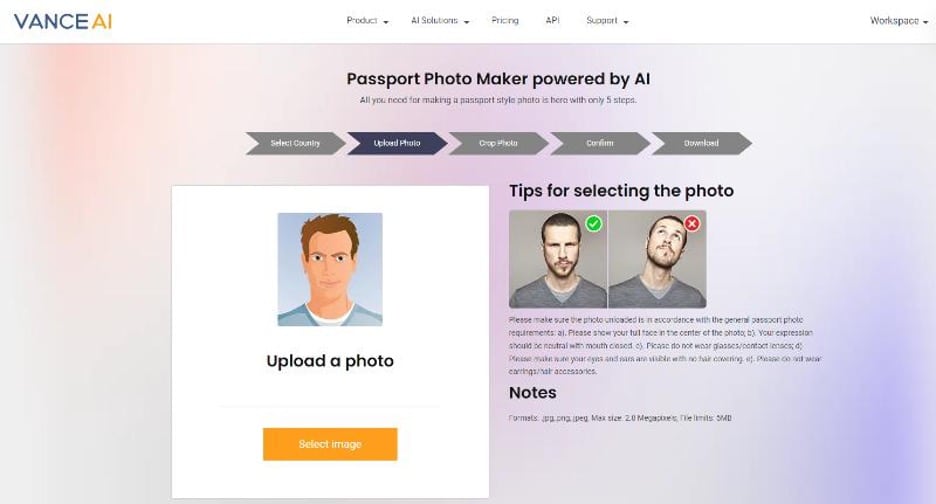
Crédit d'image : VanceAI
Le dernier outil de la série Productivité est VanceAI Passport Photo Maker . Faire des photos de passeport peut s'avérer une tâche fastidieuse si vous êtes déjà submergé par d'autres travaux. Sans parler du temps supplémentaire qu'il faut pour se rendre au studio photo. Avec cet outil, il vous suffit de prendre une photo de vous et de suivre les 5 étapes simples. Ce processus simple vous fera gagner beaucoup de temps. Même si votre photo n'a pas d'arrière-plan blanc, vous pouvez utiliser la fonction d'arrière-plan de l'outil Passport Photo Maker pour obtenir l'arrière-plan blanc. De plus, vous pouvez présélectionner votre pays préféré pour obtenir automatiquement les dimensions exactes.
Tarification VanceAI
VanceAI offre 3 crédits d'image gratuits par mois à tous ses utilisateurs. Vous pouvez créer un compte sur VanceAI en une minute avec votre compte Google ou manuellement.
En ce qui concerne les options payantes, VanceAI propose suffisamment d'options adaptées à tous les types d'utilisateurs. Si vous optez pour un plan annuel, le coût sera de 5,94 $ par mois avec 100 crédits d'image fournis avec des fonctionnalités supplémentaires. Les plans mensuels et semestriels coûtent 9,90 $ et 7,42 $ par mois pour 100 crédits d'image. Vous pouvez également avoir 200 crédits d'image pour 24,99 $. Toutes les options payantes peuvent être mises à niveau à un coût plus élevé pour plus de crédits d'image.
Alternatives à VanceAI
VanceAI propose des plates-formes alternatives qui peuvent effectuer les opérations de base de leurs homologues d'origine de l'outil VanceAI, mais n'auront aucune fonctionnalité supplémentaire offerte par les outils VanceAI. Vous pouvez visiter photoenhancer.ai pour améliorer la qualité de l'image sans la mettre à l'échelle. Si vous voulez une alternative à Image Upscaler, vous pouvez plutôt visiter image-upscaler.com . Outre ces plates-formes, VanceAI fournit également un site Web de traitement PDF en ligne totalement gratuit. Visitez VancePDF.com pour utiliser l'outil.
Dernières pensées
La série VanceAI Productivity est une série extrêmement utile que chaque utilisateur devrait avoir. Peu importe si vous n'êtes qu'un utilisateur occasionnel ou un professionnel à plein temps qui a besoin de nouvelles images assez régulièrement. VanceAI a conçu sa liste d'outils ainsi que ses abonnements de manière à accueillir les deux types d'utilisateurs. Chaque outil est correctement alimenté par des algorithmes d'IA, ce qui leur permet d'être très performants et d'offrir des résultats utiles. VanceAI a également tendance à introduire des mises à jour et des outils plus récents, ce qui ne fait qu'améliorer l'expérience utilisateur. Résumer toutes ces fonctionnalités avec un prix abordable de 5,94 $ par mois est une bonne affaire.
